|
|
|
|
| 1 | あらかじめ下記の書式(
, カンマ区切り)で登録する情報を作成し、ファイルに保存します。 |
| |
ユーザ名,パスワード,グループ名
例) user1 , pass01 , group1
user2 , pass02 ,
group2
user3 , pass03 , group3
| ※ | Excelを使用する場合はセルに1項目ずつ入力し、CSVファイル形式で保存します。 |
| ※ | グループ名の指定は任意の項目となっており、必ず設定する必要はありません。
設定されていないグループ名が指定された場合、そのグループ名で新規に登録されます。 | |
| | |
| 2 | |
| | |
| 3 |
左に表示される詳細メニューの[共有管理]→[ユーザ管理]を順にクリックします。 |
| | |
| | |
| 4 |
[新規ユーザの一括追加]をクリックします。 |
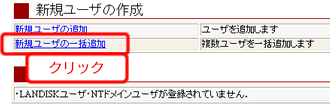
| |
| | |
| 5 |
各項目を設定後、[追加]ボタンをクリックします。 →一括登録を開始します。 |
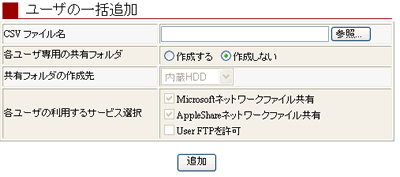
| |
| |
| 項目 |
内容 | | CSVファイル名 | 作成したCSVファイルのパス名とファイル名を指定します。 |
| 各ユーザ専用の共有フォルダ | ユーザの追加と同時に各ユーザ専用の共有フォルダを作成する場合は[作成する]をチェックします。
(ユーザ名と同じ名前の共有フォルダを作成します。) |
| 共有フォルダの作成先 | 各ユーザ専用の共有フォルダの作成先を選択します。 |
| 各ユーザの利用するサービス選択 | 各ユーザ専用の共有フォルダのサービスを選択します。
Microsoftネットワーク
ファイル共有 | Windows からこのフォルダにアクセスしたい場合にチェックします。
|
AppleShareネットワーク
ファイル共有 | Macintosh
からこのフォルダにアクセスしたい場合にチェックします。 |
User
FTPを許可 | FTP サービスを利用してこのフォルダにアクセスしたい場合にチェックします。
→同時に登録できる User FTP フォルダは1つのみとなります。User FTP 機能では FTP
サービスを使ってファイルの読み書きが可能です。ファイル名が日本語の場合は、文字コード UTF-8 に対応する FTP クライアントソフトをご利用ください。 |
| | [追加]ボタン | 上記設定に応じて、ユーザの追加および共有フォルダの作成を行います。 |
|
| | |
| 6 |
一括登録中は右の画面が表示されます。 [結果]の画面が表示されるまでお待ちください。 |
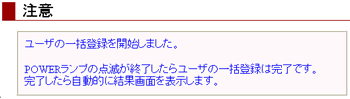


|
|
| | |
| | |
| 7 |
各ユーザ専用の共有フォルダを作成した場合は、詳細メニューの[共有管理]→[共有フォルダ管理]をクリックすれば、作成された共有フォルダを確認できます。 |
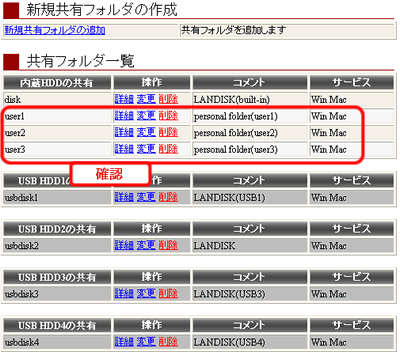
| |
| |
| |
|
これで、CSVファイルでユーザを一括登録されました。 |
|
|
| 各ユーザ専用の共有フォルダを作成した場合は、共有フォルダへアクセスしてみましょう。 |
| |
|
| |
|
各ユーザ専用の共有フォルダを作成しなかった場合は、各ユーザ用あるいはグループ用の共有フォルダの作成を行います。 |
|
| |
| |
 ページトップへ戻る ページトップへ戻る |